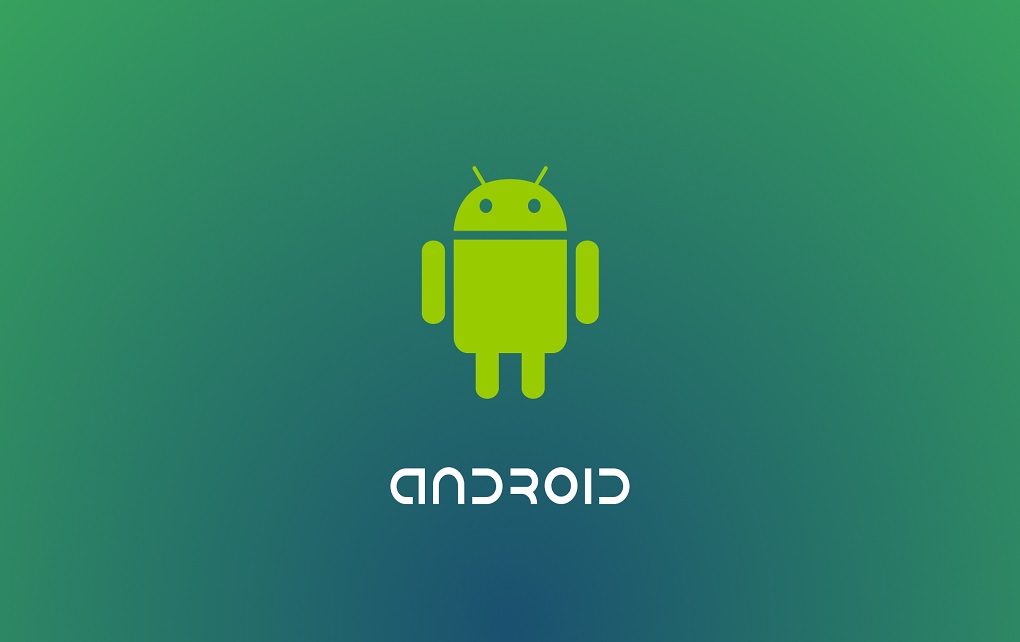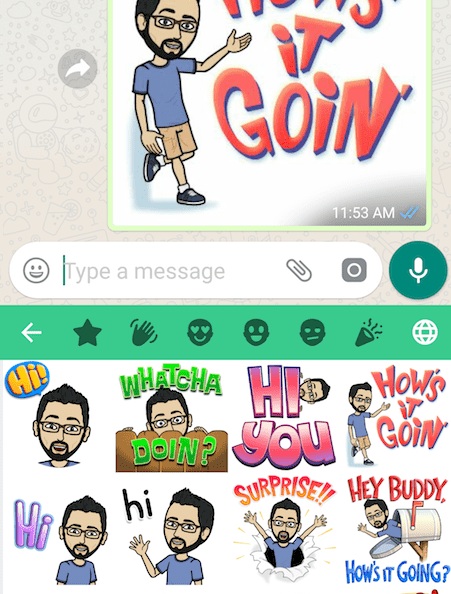این مقاله برای افرادی مناسب است که از کامپیوترهای اپل استفاده می کنند. اگر مدت زیادی نیست که وارد دنیای مک شده اید، کلیدهای میانبر به شما کمک می کنند که در کار کردن با این OS منحصر بفرد، حرفه ای شوید. کلیدهای میانبر مک بوک ، گزینه هایی هستند که به شما این امکان را می دهند تا برنامه و اپلیکیشن های مورد نظرتان را با سرعت بیشتری اجرا کنید.
همچنین گاهی تنها با گرفتن دو کلید به طور هم زمان، عملیات خاصی انجام می شود و دیگر لازم نیست با انجام تنظیمات چند مرحله ای و مراحل پیچیده تر، وقت خودتان را تلف کنید. خواندن این مقاله را به تمامی کاربران مک، اعم از لپ تاپ، کامپیوتر، آل این و … پیشنهاد می دهیم.
کاربردی ترین کلیدهای میانبر مک بوک
به عنوان بخشی از مهم ترین و کاربردی ترین کلیدهای میانبر مک بوک ، می توان به موارد زیر اشاره کرد:
کلید فاصله همراه باCtrl + Cmd
صفحه کلید نگارش emoji را فعال می کند.
کلیدهای ~ + Cmd
اگر دکمه به شما این امکان را می دهند که برنامه مربوط به پنجره ای که در آن هستید را هرطور که می خواهید تغییر دهید.
دکمه های Shift + Option
با نگه داشتن هم زمان دو دکمه Shift + Option، می توانید تنظیمات جزئی تری را برای حجم صدا فعال کنید. همچنین اگر صدا را تغییر داده و دکمه Shift را نگه دارید، صدای مک بوک مات و غیر فعال می شود.
کلیدهای Cmd + L
یکی دیگر از کلیدهای میانبر مک بوک ، ترکیب دو کلید Cmd و حرف L است. وقتی این دکمه ها را به طور هم زمان نگه میدارید، نوار مربوط به URL در مرورگر شما فعال می گردد.
دکمه های Cmd + Shift + 3
اگر می خواهید از نمایشگر سیستم مک خود عکس بگیرید، بهترین و ساده ترین راه، نگه داشتن کلیدهای Cmd + Shift + 3 به صورت هم زمان است
ترکیب کلیدهای Cmd + Shift + 4
ممکن است نیاز به عکس گرفتن از کل صفحه نداشته باشید و بخواهید تنها از بخش خاصی اسکرین شات بگیرید. در این صورت کلیدهای Cmd + Shift + 4 را هم زمان نگه دارید.
دکمه های Cmd + Shift + 4 + Space
به طور کلی کلید Cmd کاربرد زیادی در میان کلیدهای میانبر مک بوک دارد. اگر این دکمه را به همراه Shift + 4 + Space نگه دارید، می توانید از پنجره خاصی که انتخاب کرده اید، اسکرین شات بگیرید.
کلیدهای ترکیبی Cmd + Option + Shift + V
وقتی از ترکیب Cmd + Option + Shift + V استفاده می کنید، می توانید فایلی را که کپی کرده اید، با همان فرمت پست کنید.
دکمه های Option + Right-Click
منوی اضافی برای یادداشت های متنی را چطور باید فعال کرد؟ اگر نیاز به این قابلیت داشتید، کافی است Option + Right-Click را اجرا کنید.
دکمه های ترکیبی Option + hitting
برای فعال کردن تنظیمات مربوط به صدا و روشنایی در سیستم های مک، دکمه های ترکیبی Option + hitting را فشار داده و پس از آن، یک عدد را فشار دهید.
کلیدهای Cmd + Space
اگر می خواهید در زمان کوتاه تری به نورافکن های صفحه نمایش دسترسی داشته باشید، کافی است دو کلید Cmd + Space را فشار دهید.
Cmd + H
در میان کلیدهای میانبر مک بوک ، Cmd + H به شما کمک می کنند که پنجره بخشی را که در آن هستید، با سرعت بالا مخفی کنید. این کلیدها زمانی کاربرد دارند که نخواهید دیگران بدانند در حال انجام چه کاری هستید!